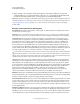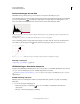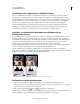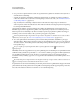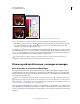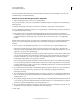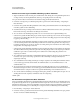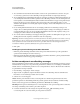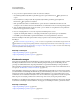Operation Manual
153
PHOTOSHOP GEBRUIKEN
Tonen en kleuren aanpassen
Laatst bijgewerkt 8/6/2011
3 Als u een kleurzweem automatisch wilt verwijderen, selecteert u de optie Neutraliseren. Controleer of de optie
Voorvertoning is geselecteerd, zodat de afbeelding wordt bijgewerkt terwijl u de aanpassingen aanbrengt.
4 Als u de helderheid van de doelafbeelding wilt verhogen of verlagen, verschuift u de schuifregelaar Luminantie. Als
u de schuifregelaar Luminantie naar links verplaatst, wordt de afbeelding donkerder. Als u de schuifregelaar naar
rechts verplaatst, wordt de afbeelding lichter. Bij het instellen van de luminantie wordt geprobeerd pixels niet bij te
knippen, dat wil zeggen, ze niet te wijzigen in zuiver zwart of zuiver wit zonder detail. Dit geldt voor zowel
schaduwen als hooglichten. Er worden mogelijk wel pixels uitgeknipt, omdat een afbeelding alleen 8-bits of 16-bits
waarden kan hebben.
5 Pas de schuifregelaar Kleurintensiteit aan om de verzadiging van kleuren in de afbeelding te verhogen of te
verlagen. Als u de schuifregelaar Kleurintensiteit naar links verplaatst, verlaagt u de verzadiging van de kleur en
wordt de afbeelding monochroom. Als u de schuifregelaar Kleurintensiteit naar rechts verplaatst, verhoogt u de
verzadiging en worden de kleuren in de afbeelding levendiger.
6 Als u de mate waarin de afbeelding wordt aangepast wilt regelen, gebruikt u de schuifregelaar Vervagen. Als u de
schuifregelaar naar rechts verplaatst, vermindert de mate van de aanpassing.
Opmerking: U kunt de besturingselementen voor Kleur afstemmen los van elkaar gebruiken om één enkele correctie op
de afbeelding toe te passen. Zo kunt u bijvoorbeeld alleen de schuifregelaar Luminantie aanpassen om de afbeelding
lichter of donkerder te maken zonder dat dit van invloed is op de kleur. Ook kunt u de besturingselementen in
verschillende combinaties gebruiken, afhankelijk van de gewenste kleurcorrectie.
7 Klik op OK.
Instellingen opslaan het dialoogvenster Kleur afstemmen
• Klik in het gedeelte Afbeeldingsstatistieken van het dialoogvenster Kleur afstemmen op de knop Statistieken
opslaan. Geef de instellingen een naam en sla deze op.
• Klik in het gedeelte Afbeeldingsstatistieken van het dialoogvenster Kleur afstemmen op de knop Statistieken laden.
Zoek en laad het bestand met de opgeslagen instellingen.
De kleur van objecten in een afbeelding vervangen
Met de opdracht Kleur vervangen maakt u een masker om specifieke kleuren in een afbeelding te selecteren, waarna u
deze kleuren kunt vervangen. Voor de geselecteerde gebieden kunt u de kleurtoon, de verzadiging en de lichtsterkte
instellen. U kunt ook de Kleurkiezer gebruiken om een vervangende kleur te selecteren. Het masker dat u maakt met
de opdracht Kleur vervangen is tijdelijk.
1 Kies Afbeelding > Aanpassingen > Kleur vervangen.
2 (Optioneel) Als u vergelijkbare, aangrenzende kleuren selecteert in de afbeelding, selecteert u Gelokaliseerde
kleurclusters om een nauwkeuriger masker samen te stellen.
3 Selecteer een voorvertoningsoptie:
Selectie Hiermee geeft u het masker in het voorvertoningsvak weer. Gemaskeerde gebieden zijn zwart en niet-
gemaskeerde gebieden wit. Gedeeltelijk gemaskeerde gebieden (gebieden die zijn bedekt met een halfdoorzichtig
masker) worden weergegeven met verschillende grijstintniveaus, afhankelijk van de dekking.
Afbeelding Hiermee geeft u de afbeelding in het voorvertoningsvak weer. Deze optie is handig wanneer u werkt met
een uitvergrote afbeelding of als de ruimte op het scherm beperkt is.
4 U selecteert de kleuren die u wilt vervangen als volgt: klik met het pipet in de afbeelding of in het
voorvertoningsvak om de door het masker getoonde gebieden te selecteren.